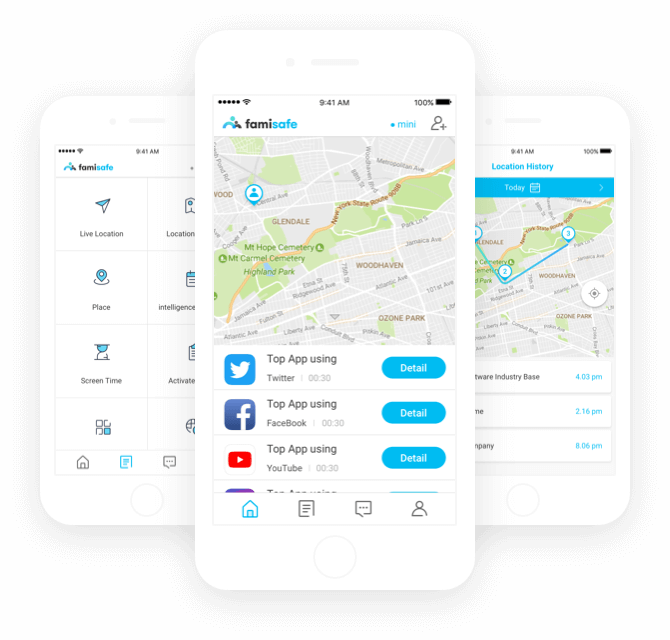Google Chrome diuji”Windows Mode 11″, begini cara mengaktifkannya
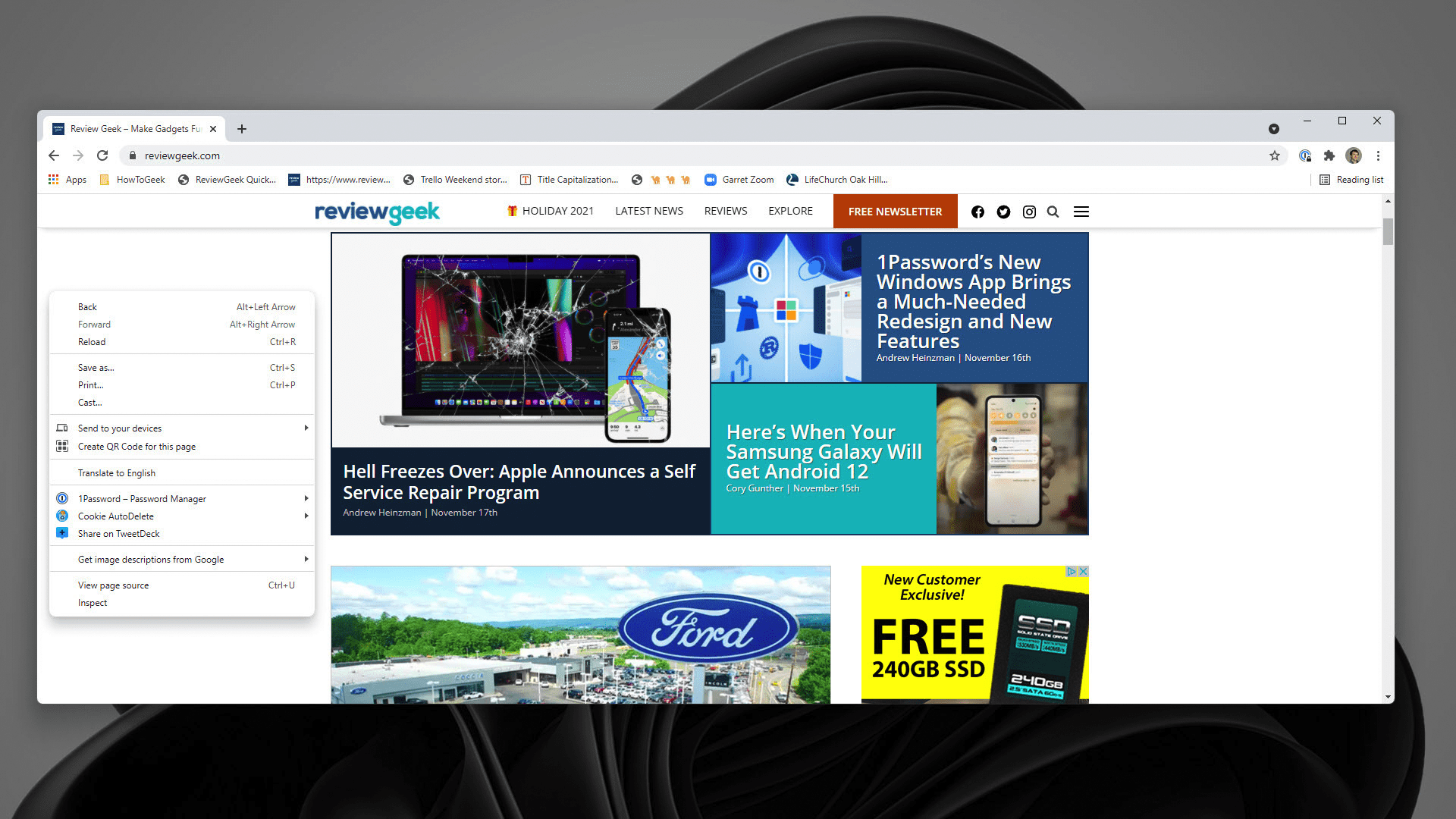
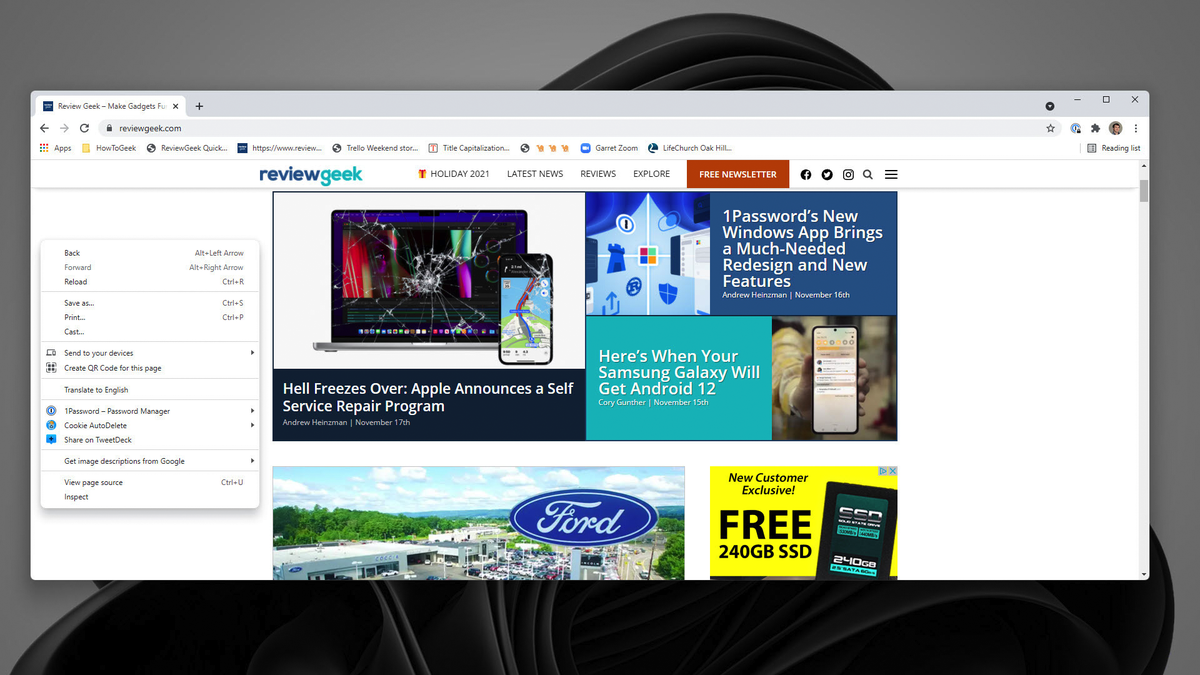
Salah satu hal favorit kami tentang Windows 11 adalah penggunaan sudut membulat dan efek transparansi “Mika” yang halus. Tentu saja, elemen desain ini hanya terlihat di Windows aplikasi. Namun rilis Chrome terbaru (versi 96) memiliki mode UI eksperimental yang, jika diaktifkan, membuat browser cocok untuk Windows 11 bahasa desain.
Seperti yang ditemukan oleh Windows TerbaruChrome 96″Windows Mode 11” menambahkan sudut membulat ke browser, menu konteks, dan beberapa pop-up. Elemen lain dari Desain Lancar, seperti efek transparansi, juga muncul di bagian “”.Windows Mode 11”… meskipun digunakan secara sporadis (sepertinya Google masih mengerjakan fitur tersebut).
Yang menarik itu”Windows Mode 11” berfungsi di keduanya Windows 11 dan Windows 10. Jika Anda seorang Windows 10 pengguna yang mendambakan yang terbaru dan terbaik, Anda dapat mengaktifkan fitur eksperimental ini untuk membuat layar Anda sedikit lebih indah.
Untuk mengaktifkan eksperimen Chrome Windows 11 mode, tingkatkan ke rilis Chrome terbaru (versi 96 atau lebih baru) dan ikuti langkah-langkah berikut:
- Tempel Chrome://bendera di bilah alamat Anda dan tekan enter.
- Mencari “Windows Bendera 11”.
- Nyalakan bendera dan mulai ulang browser Anda.
Kami tidak memiliki bug atau masalah aneh dengan “Windows Mode 11” aktif, tetapi Anda mungkin kurang beruntung. Jika Chrome berfungsi dengan UI eksperimental ini diaktifkan, cukup kembali ke bendera Chrome, cari “Windows 11,” dan nonaktifkan.
Sejauh yang kami tahu, Google masih mengerjakan “Windows modus 11”. Kemungkinan akan mencapai lebih banyak elemen Desain Dinamis di pembaruan mendatang, dan kecuali Google berubah pikiran,”Windows Mode 11” pada akhirnya akan menjadi antarmuka pengguna default untuk browser Chrome.
Sumber: Windows Terbaru